InDesignで、一部の字を大きくしたら、行間が狂ってしまう件
uchiの>>問題
「「>>」が半角のせいでうまく3桁数字の縦中横がいかず…」問題です。
美しくない解決方法です。
作字して↓
検索と置換で入れました↓
美しい方法ではありませんが。
勝手に文字スタイルがあたるときの解決法
Wordを配置すると、ときどき、指定していない文字スタイルがあたるときがあります。
回避方法を探しました。
Wordを配置をします。
当たっている、文字スタイルに色をつけます。
文章を順に見ていくと、途中から、文字スタイルがあたっていないことがわかります。
ここでは、「。」と「こ」の間で件の文字スタイルが切れています。
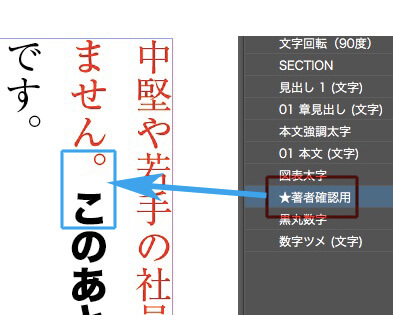
Wordを開き、該当の箇所をコピーして、
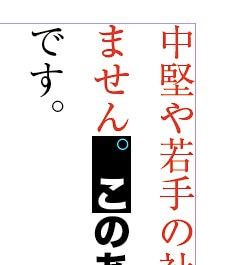
1ページ目の1行目の頭にペーストします。
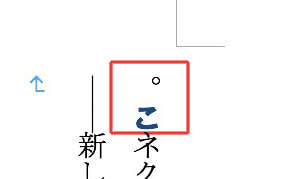
美しくない方法ですが、これで解決しました。
保護中: 44のInDesignです。
「字取り」を使ってますか?
以前にも紹介しましたが、「字取り」はぜひ覚えてください。
タブの「揃え文字」
タブの揃い文字は、便利です。
揃えタブに「先頭文字スタイルの終了文字」を使えば、一見ナニもないところで揃えることもできます。
字のオーバープリント
下の青い斜め線は、作字しました。
墨文字が隠れてしまったので、
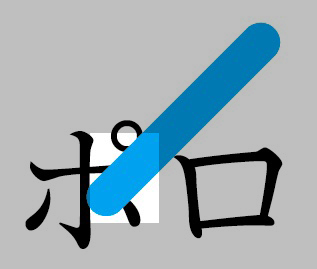
「塗りオーバープリント」にチェックを入れます。
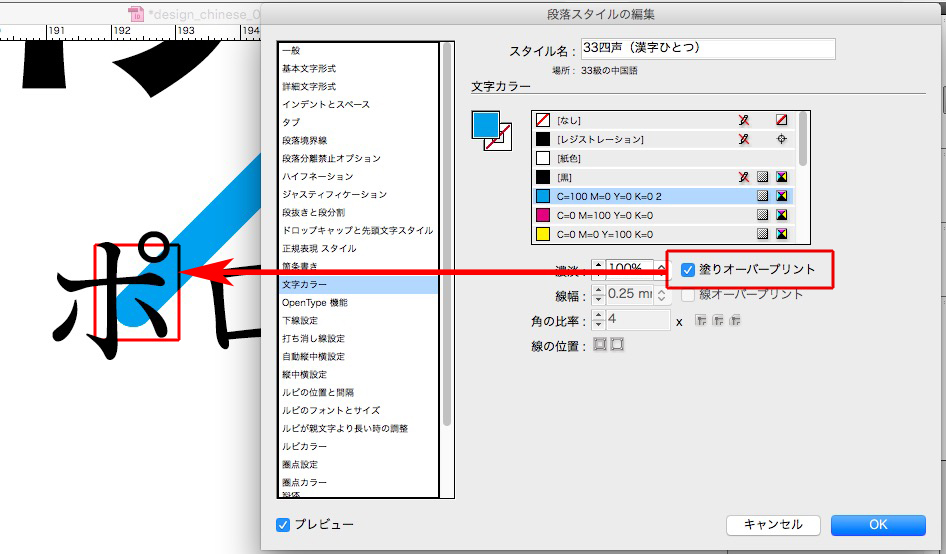
次に作字した文字に線を指定して、太くしました。
墨のカタカナが見えなくなりました。
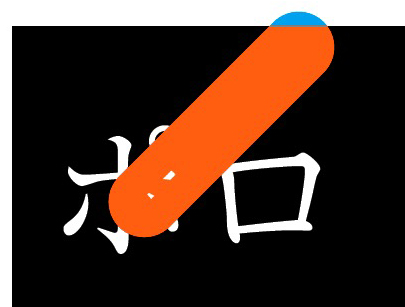
「線オーバープリント」にチェックを入れます。
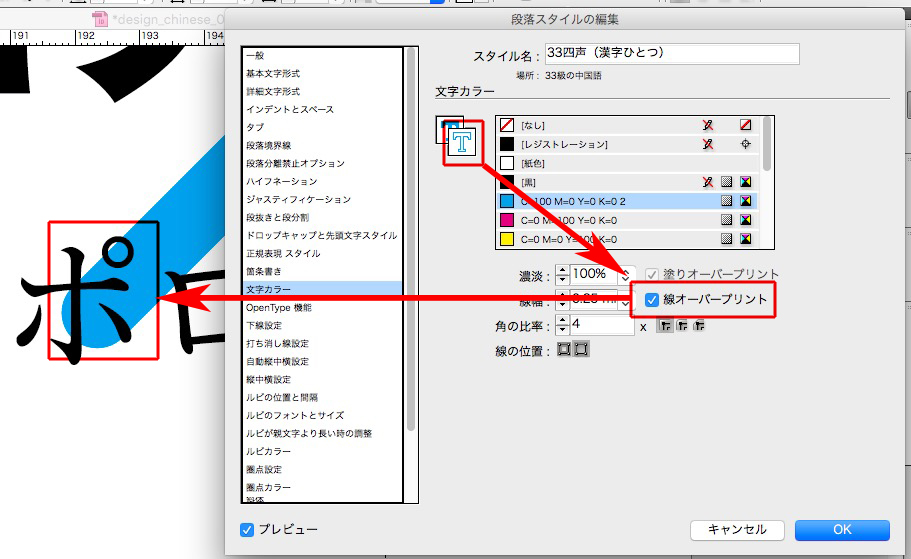
作字のアプリは、OTEditを使いました。
英語や記号をルビのように配置する。
タブの位置を指定した段落スタイルを用意します。
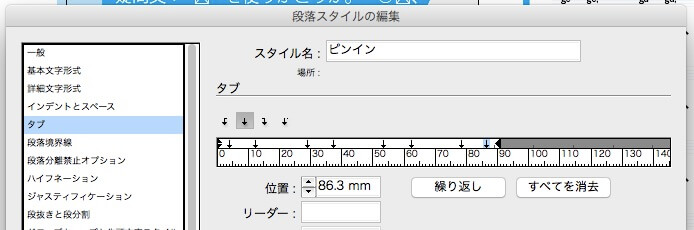
テキストにタブを入れて、

コピペするだけで、英語や記号をルビのように配置できます。
タブの位置は、簡単に修正できます。
スクリプトでルビを入れる
ルビの文字を半角かっこの中に入れます。
スクリプトで、一括変換できます。
漢字ひとつにつき、ひとつのルビを指定すると、

ルビとルビの間にスペースが空きます。

複数の漢字にルビを指定すると↓

ルビがまとまります。
